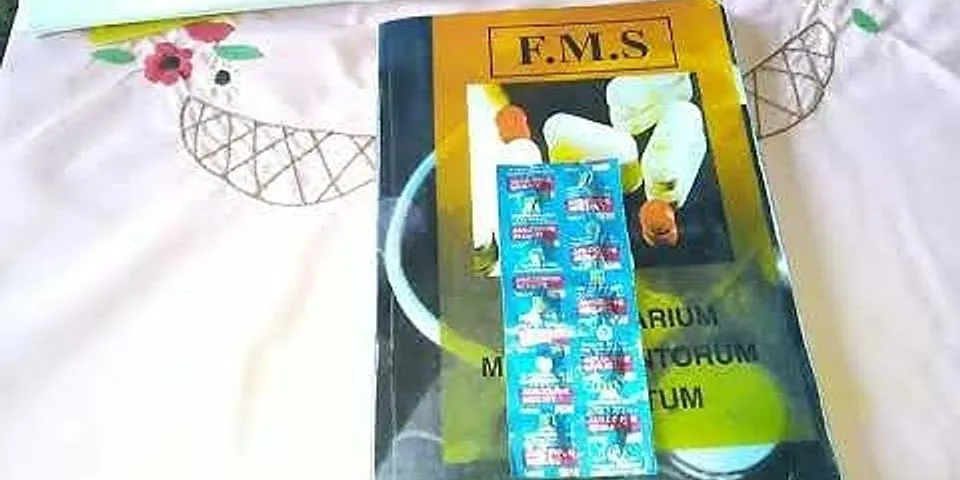السلام عليكم ورحمة الله وبركاته Unta Apple Ini adalah
perusahaan pertama di dunia yang mengubah konsep perangkat pintar dengan mengungkapkan perangkat pertama iPhone Pada tahun 2007, ia terus mengikuti jalan yang sama dengan menambahkan dan mengubah hal-hal yang mungkin dianggap penting oleh sebagian orang; Yang kami maksud
adalah pintu masuk ke headphone, yang menjadikannya objek ejekan, dan para pesaing tidak mengikutinya sampai setahun kemudian, dan itu adalah yang pertama dari mereka. Google. Dan tahun ini, tombol beranda yang dulunya merupakan ikon untuk
iPhone yang Anda kenal dan berbeda dari ponsel lain dihilangkan. dengan munculnya iPhone X Apple telah mengubah cara Anda menggunakan iPhone mulai sekarang untuk mengandalkan gerakan daripada tombol. Untungnya, itu bisa dikembalikan entah bagaimana. Untuk menampilkan tombol home atau nama lain dari tombol mengambang, Anda harus
melakukan langkah-langkah ini seperti pada gambar yang saya taruh di depan Anda sekarang. Masuk ke menu pengaturan Kemudian pilih kata umum Kemudian pilih dari sini: Aksesibilitas untuk orang-orang dengan kebutuhan khusus
Setelah itu pilih, scroll ke bawah sedikit dan pilih Assistive Touch, dan di sebelahnya Anda akan menemukan kata “Stopped” seperti pada gambar berikut Kemudian jalankan opsi ini seperti yang ditunjukkan di depan Anda pada gambar berikut Di sini, tombol mengambang telah ditampilkan di iPhone @@@@######@@@@@@@ Cara Merekam Video Layar dengan Audio untuk iPhone - iOSSetelah peluncuran iOS 11, baik pengguna iOS, baik iPhone atau iPad, dapat merekam layar dan suara dengan cara video. Meski bukan hal baru, namun banyak pengguna yang kesulitan menemukan fitur fotografi ponsel. Jadi saya tunjukkan cara mengoperasikan fitur ini langkah demi langkah dan juga dengan gambar > Langkah-langkah untuk mengaktifkan video fitur perekaman layar dengan audio untuk iPhone
Penjelasan langkah demi langkah dengan gambar untuk merekam layar iPhone dengan suara:Buka Pengaturan:  Pilih Pusat Kontrol Pilih Sesuaikan Kontrol Klik tanda (+) di sebelah Screen Recording Geser layar ke atas dan Anda akan menemukan bahwa perekaman layar telah ditambahkan di kontrol Buka kontrol dengan menggesek ke bawah dari kiri atas atau kanan layar untuk menampilkan semua kontrol dan Anda sudah akan menemukan penambahan fitur perekaman layar Setelah mengkliknya untuk membuka fitur, aktifkan mikrofon dengan mengkliknya Tekan mulai merekam dan nikmati perekaman audio dan video di ponsel Anda Untuk berhenti merekam seperti yang disebutkan di atas Dan sampai jumpa di penjelasan lainnya, dan jangan lupa share Bagaimana cara memunculkan tombol kembali di iPhone?Anda dapat: Membuka Pengaturan > Aksesibilitas > Sentuh > AssistiveTouch, lalu menyalakan AssistiveTouch. Menggunakan "Hey Siri" untuk mengucapkan perintah “Nyalakan AssistiveTouch” Membuka Pengaturan > Aksesibilitas > Pintasan Aksesibilitas, lalu menyalakan AssistiveTouch.
Apa nama bulatan di layar iPhone?Sentuh lingkaran “AssistiveTouch” berwarna putih.
Lingkaran tersebut berfungsi seperti tombol Home perangkat sehingga Anda akan dibawa ke home screen setiap kali lingkaran tersebut disentuh.
Apakah iPhone 11 Tidak ada tombol home?Meski sudah tidak menggunakan tombol home fisik atau Touch ID, tapi Apple masih memberikan AssistiveTouch pada seri iPhone 11.
Dimana Letak Home Button?Beberapa smartphone layar sentuh ada yang dilengkapi dengan home button atau tombol home yang letaknya ada di tengah bawah badan ponsel. Fungsinya sangat beragam antara lain menutup aplikasi, kembali ke home screen, serta mengatur aplikasi yang sedang aktif.
|

Pos Terkait
Periklanan
BERITA TERKINI
Toplist Popular
#2
#4
#6
#8
Periklanan
Terpopuler
Periklanan
Tentang Kami
Dukungan

Copyright © 2024 idkuu.com Inc.